Paano mag-print mula sa isang flash drive patungo sa isang printer
 Tinitiyak ng pagpapatakbo ng printer ang mabilis na paglilipat ng impormasyon mula sa electronic form (naka-imbak sa database ng computer) sa naka-print na format. Sa kasalukuyan, iba't ibang mga modelo ang ginagamit, na naiiba sa paraan ng pag-print, mga parameter ng output at kalidad ng mga resultang dokumento. Kung ninanais, maaari mong piliin ang naaangkop na modelo para sa mabilis, mataas na kalidad na pag-print ng mga dokumento sa bahay at sa opisina.
Tinitiyak ng pagpapatakbo ng printer ang mabilis na paglilipat ng impormasyon mula sa electronic form (naka-imbak sa database ng computer) sa naka-print na format. Sa kasalukuyan, iba't ibang mga modelo ang ginagamit, na naiiba sa paraan ng pag-print, mga parameter ng output at kalidad ng mga resultang dokumento. Kung ninanais, maaari mong piliin ang naaangkop na modelo para sa mabilis, mataas na kalidad na pag-print ng mga dokumento sa bahay at sa opisina.
Karaniwan, ang mga dokumento ay kinuha mula sa isang database ng computer, pagkatapos ay inilipat sa isang espesyal na editor ng teksto at ipinadala para sa pag-print. Ngunit kung minsan ang kinakailangang dokumento o folder ay nasa ibang database, kaya kailangan mong mabilis na ilipat ito. Sa kasong ito, ginagamit ang isang espesyal na naaalis na storage device (flash drive). Sa tulong nito, mabilis mong mailipat ang impormasyon at mai-print ito gamit ang mga kagamitang nakakonekta sa isang printer.
Ang nilalaman ng artikulo
Paano mag-print mula sa isang flash drive: mga tagubilin
Kung hindi mo pa naranasan ang ganitong paraan ng trabaho, gamitin ang mga detalyadong tagubilin. Sa tulong nito, maaari kang maglipat at mag-print ng anumang file sa iyong computer system. Upang gawin ito, sundin ang mga hakbang na ito:
- Ikonekta ang iyong computer at printer sa isang power source at i-synchronize ang mga device sa isa't isa.
- Ipasok ang flash drive sa USB connector sa panel ng computer (kung mayroong connector sa printer, maaari kang direktang kumonekta dito).
- Ang kagamitan ay awtomatikong magsisimulang maghanap ng mga file sa panlabas na drive. Pagkatapos nito, ipapasok ka sa "mga parameter ng pagpapatakbo".
- Pagkatapos ay lilitaw ang isang listahan ng mga nahanap na dokumento sa control panel. Gamit ang mga setting, i-edit ang mga pangunahing parameter, piliin ang uri ng papel, format ng imahe... Pumunta sa menu para sa paghahanda ng file para sa pag-print.
- Piliin ang kinakailangang folder mula sa listahang ibinigay, pagkatapos ay mag-click sa pindutang "i-print".
 Kung nagtatrabaho ka sa isang computer, kailangan mong ilipat ang nais na dokumento sa isang text editor, i-format ang hitsura nito at ipadala ito upang i-print. Pagkatapos nito, lilitaw ang imprint sa sheet ng papel. Kapag tapos na, maingat na alisin ang device mula sa connector.
Kung nagtatrabaho ka sa isang computer, kailangan mong ilipat ang nais na dokumento sa isang text editor, i-format ang hitsura nito at ipadala ito upang i-print. Pagkatapos nito, lilitaw ang imprint sa sheet ng papel. Kapag tapos na, maingat na alisin ang device mula sa connector.
MAHALAGA: Kapag naglilipat ng impormasyon mula sa isang device, i-activate ang iyong antivirus upang maiwasan ang impeksyon ng isang virus program.
Paano maglipat ng pera sa isang flash drive?
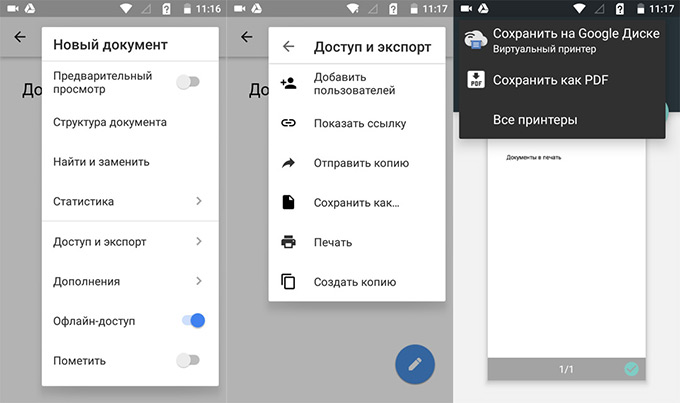 Ang isa pang kapaki-pakinabang na function ng isang flash drive ay ang pag-iimbak ng pera. Bilang karagdagan sa impormasyon sa teksto, maaari mong i-save ang mga electronic wallet sa media. Inirerekomenda ng mga user na iimbak ang kanilang mga ipon sa naaalis na media. Upang gawin ito, kailangan mong lumikha ng isang espesyal na folder at ilipat ang e-wallet address dito. Ito ay medyo simpleng gawin:
Ang isa pang kapaki-pakinabang na function ng isang flash drive ay ang pag-iimbak ng pera. Bilang karagdagan sa impormasyon sa teksto, maaari mong i-save ang mga electronic wallet sa media. Inirerekomenda ng mga user na iimbak ang kanilang mga ipon sa naaalis na media. Upang gawin ito, kailangan mong lumikha ng isang espesyal na folder at ilipat ang e-wallet address dito. Ito ay medyo simpleng gawin:
- Ipasok ang flash drive sa USB port, buksan ito sa isang bagong dialog window.
- Lumikha ng isang espesyal na file o folder na tinatawag na "wallet".
- I-download ang iyong wallet address sa isang zip na bersyon ng dokumento.
- Pagkatapos nito, ilipat ito sa nais na lokasyon.
- Huwag kalimutang i-encrypt ang landas ng file at tiyaking nakabahagi ito. Pagkatapos nito, maaari mong buksan ang iyong wallet mula sa anumang computer.
MAHALAGA: Ang pag-iimbak ng pera ay palaging may panganib, palaging bantayan ang iyong flash drive at pana-panahong suriin ang kondisyon nito.
Para sa kaginhawahan at kaligtasan ng pag-print, iminumungkahi namin ang paggamit ng mga sumusunod na tip:
- Gumamit ng storage capacity na hindi hihigit sa 8GB.
- Gumawa ng mga kopya sa iyong desktop kung sakaling mawala ang media.
- Gumamit ng mga password at karagdagang mga hakbang sa seguridad upang maiwasan ang pagtagas ng impormasyon.
- Suriin kung naaangkop ang napiling format ng file.
- Huwag ipasok ang device sa mga third-party na computer nang walang gumaganang antivirus.





